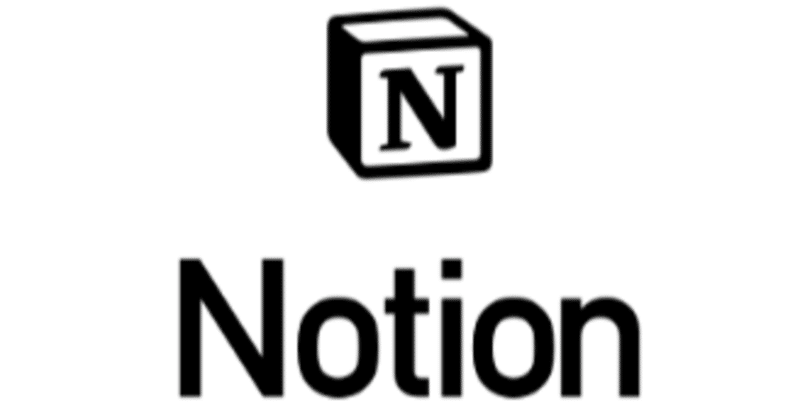
Notionやってみた#11 〜Notionにasanaのタスクを取り込んでみた
最近、羽田空港とか秋葉原のバス停とか・・・いろいろなNotionの広告を見かけるようになりました。Notionというツールがどんどん日本に浸透してきている気がする今日このごろ、たまたまasanaでサンプルタスクを作ったので、Notionに取り込んでみます。
多彩なインポート元があるNotion
Notionには多彩なインポート元があります。以前紹介したCSVファイルのほか、マークダウンやHTMLなど様々な形式のデータが取り込めるほか、evernoteやConfluence、Quipなどのドキュメント・ナレッジ系のツールやTrelloやasanaなどのタスク・プロジェクト管理系のツールなどからもデータを取り込むことができます。
しかもデータ取得元は徐々に増えてきているようです。

asanaとは?
そのうち今回取り上げるのは「asana」というツールです。
asanaはオンラインでタスクをシンプルに管理するためのツールでクラウド上で提供されています。ガントチャートなどの基本機能のほか多彩なレポートもあり、モバイルアプリからのアクセスにも対応しており、最近注目されている便利なツールのひとつです。
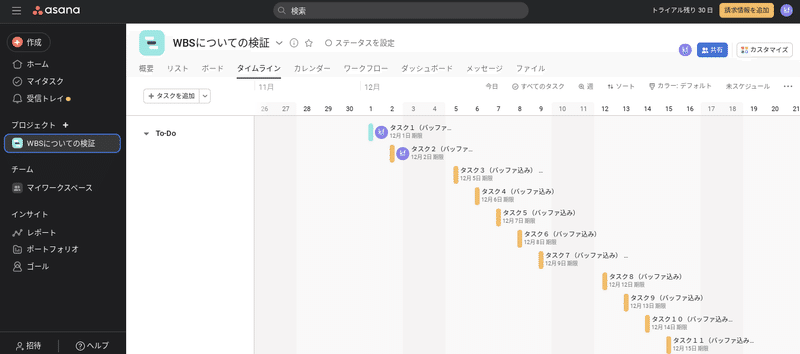
今回はこのサンプルタスクデータを取り込んでみようと思います。ユースケースとしてはプロジェクトの状況をNotionを通してメンバー外の人たちに共有する場合やasanaでタスクを作ってしまったけど、そこまでちゃんと管理しなくても良さそうなので、Notionに引っ越しする・・・などがあると思います。
まずはNotionからインポート
さっそくインポートの作業に取り掛かろうと思います。
まずはNotionのメインの画面にある左側のメニューの下側にある「インポート」を選択します。
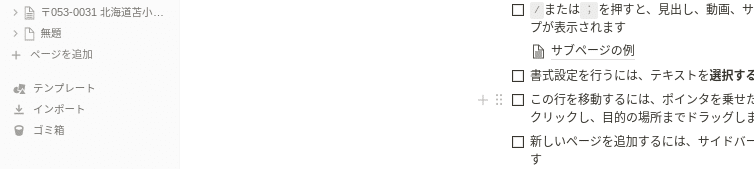
するとインポート元を指定するウィンドウが開きます。12種類の豊富なインポート元が表示されますので右上(2022/11/13時点)のasanaのアイコンをクリックします。
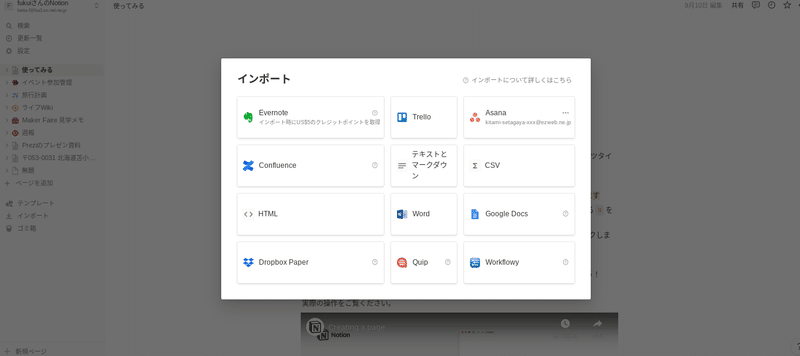
asanaのアイコンの下にインポートが可能なプロジェクトの一覧が表示されます。たくさんある場合は検索で絞り込みをすることもできます。
最初はasanaに対するログインやアクセスの承認画面が出てきます。
取り込むプロジェクト(今回の場合は「WBSについての検証」)のチェックボックスにチェクして「インポート」をクリックします。

画面中央にアナウンスが表示され数十秒待ちます。

インポートが完了すると取り込んだ「WBSについての検証」というアプリがデータとともに自動生成されます。
インポート結果を確認する
初期はボードビューで表示されるようです。
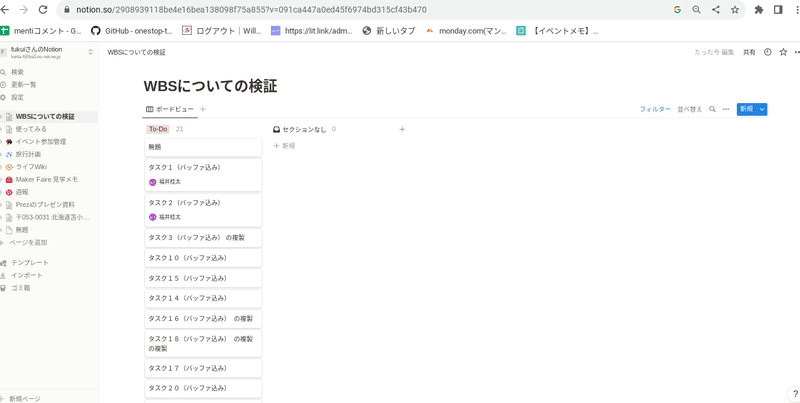
テーブル形式に切り替えるとこんな感じになります。ちゃんと項目もコピーされています。
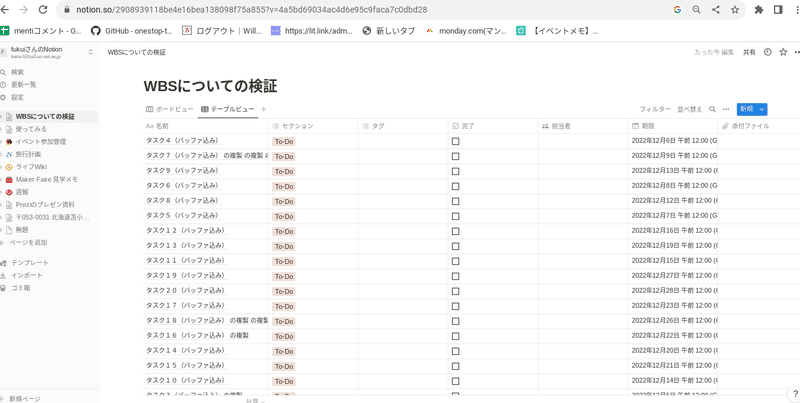
レコードを開いて編集フォームに切り替えてみます。日付形式も選択式の項目も引き継がれているようです。

しかしタイムラインビューでみるとちょっとひどいことになっています。
ソート順が引き継がれないみたいです。・・・・でもなんの順番なんだろう??

ビューの編集でデータをソートしたりしてこんな感じです。

まぁNotionはガントチャートは弱いかんじなのでこんな感じですね。
さすがに餅は餅屋といった感じです。
ちなみにNotionで作ったTo-doデータなどをGoogleスプレッドシート経由でasanaに取り込むこともできるようです。
この記事が気に入ったらサポートをしてみませんか?
